Cómo transferir la licencia de Avast a una computadora nueva otra
Actualizado 2023 de enero: Deje de recibir mensajes de error y ralentice su sistema con nuestra herramienta de optimización. Consíguelo ahora en - > este enlace
- Descargue e instale la herramienta de reparación aquí.
- Deja que escanee tu computadora.
- La herramienta entonces repara tu computadora.
Avast es una de las soluciones antivirus más utilizadas. Millones de usuarios de PC utilizan Avast Free Antivirus para Windows para proteger sus datos de virus y otras amenazas.
Además de Avast Free Antivirus, un número significativo de usuarios de PC utilizan Avast Pro Antivirus, Avast Internet Security y Avast Premier para funciones avanzadas de protección y seguridad.
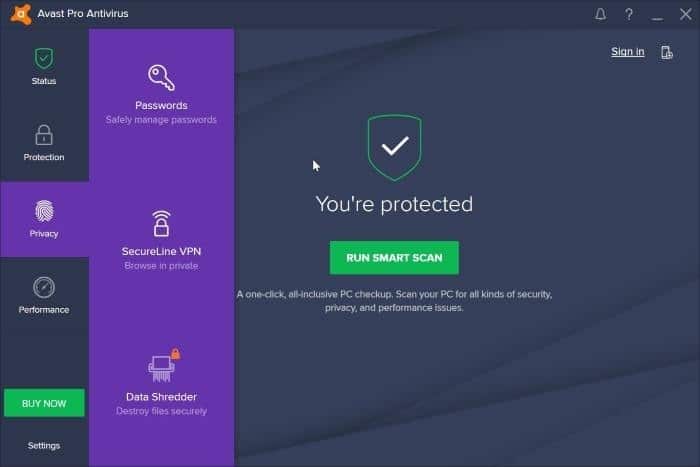
Si ha instalado Avast Pro, Internet Security o Premier en una de sus PC, es posible que desee saber si la licencia de Avast es transferible de una computadora a otra, al igual que Kaspersky.
Notas importantes:
Ahora puede prevenir los problemas del PC utilizando esta herramienta, como la protección contra la pérdida de archivos y el malware. Además, es una excelente manera de optimizar su ordenador para obtener el máximo rendimiento. El programa corrige los errores más comunes que pueden ocurrir en los sistemas Windows con facilidad - no hay necesidad de horas de solución de problemas cuando se tiene la solución perfecta a su alcance:
- Paso 1: Descargar la herramienta de reparación y optimización de PC (Windows 11, 10, 8, 7, XP, Vista - Microsoft Gold Certified).
- Paso 2: Haga clic en "Start Scan" para encontrar los problemas del registro de Windows que podrían estar causando problemas en el PC.
- Paso 3: Haga clic en "Reparar todo" para solucionar todos los problemas.
Para empezar, sí, puede transferir la licencia de Avast de una computadora a otra. Esto significa que, si ya no utiliza la licencia de Avast en una de sus PC, puede transferir la licencia a otra PC y utilizar el producto durante los días restantes del período de suscripción sin ningún problema.
Dicho esto, recuerde que no puede usar la licencia en PC más que el número permitido de PC. Por ejemplo, si tiene una sola licencia para PC, no puede activar y usar Avast en más de una PC.
Transfiera la licencia / suscripción de Avast de una PC a otra
A continuación, le indicamos cómo transferir su licencia de Avast de una PC a otra.
Paso 1: en su PC donde ya no usa el producto Avast, escriba Appwiz.cpl en el cuadro de búsqueda Inicio / barra de tareas y luego presione la tecla Intro para abrir Ventana Programas y características .
Paso 2: busque la entrada Avast , haga clic con el botón derecho en la entrada y luego haga clic en Desinstalar / Cambiar opción. Siga las instrucciones en pantalla para desinstalar la solución de seguridad de Avast.
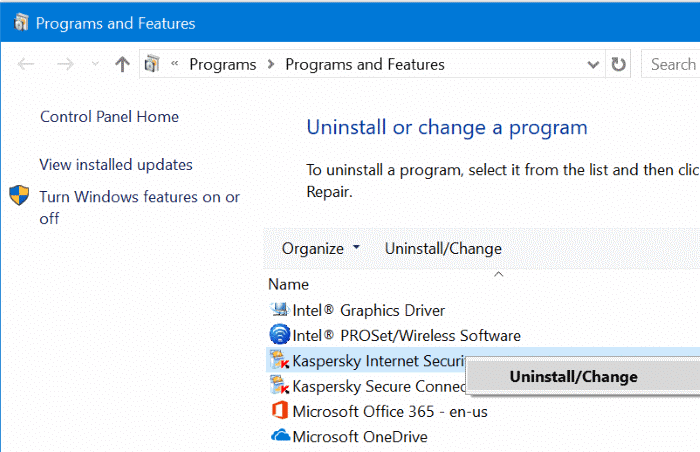
Paso 3: visite esta página de Avast en un navegador web. Inicie sesión en su cuenta de Avast.
Paso 4: navegue a la sección Dispositivo . Aquí, haga clic en el nombre de la PC en la que ya no desea utilizar el producto Avast.
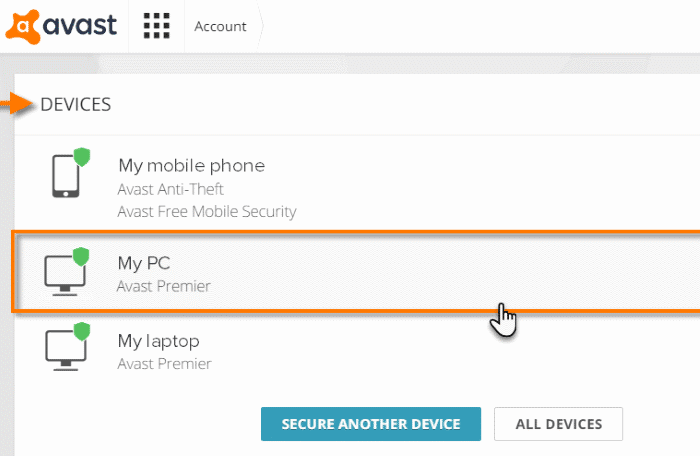
Paso 5: al hacer clic en el icono de una PC, se abrirá la página de información. Haga clic en el botón Configuración (ubicado en la parte superior derecha) para abrir la página de Configuración.
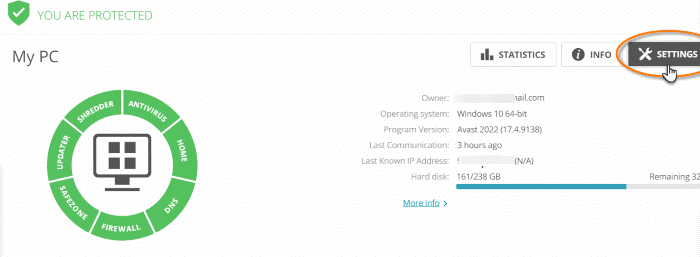
Paso 6: finalmente, haga clic en el botón Eliminar de la cuenta para eliminar la PC seleccionada de su cuenta de Avast.
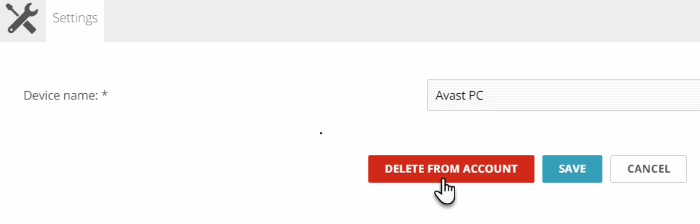
Paso 7: en su nuevo equipo o en el equipo al que desea transferir la licencia de Avast, descargue una copia nueva del producto Avast del sitio web oficial del antivirus Avast. Ejecute la configuración, siga las instrucciones en pantalla para instalar el producto.
Durante el proceso de configuración, cuando vea la siguiente pantalla, haga clic en Ya compré una suscripción y luego escriba el código de activación. Haga clic en el botón Continuar para continuar con el siguiente paso.
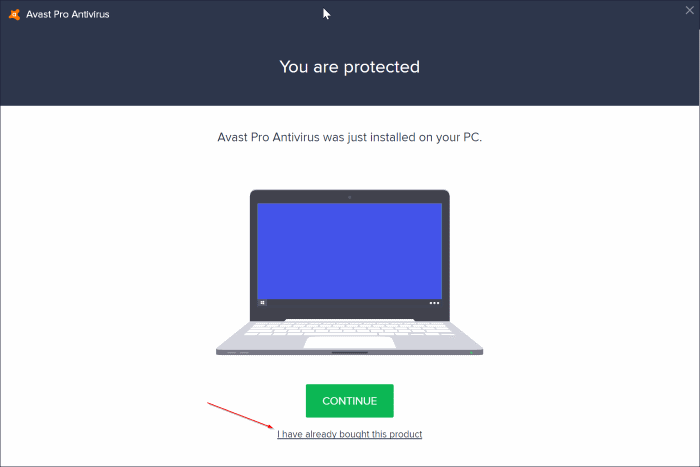
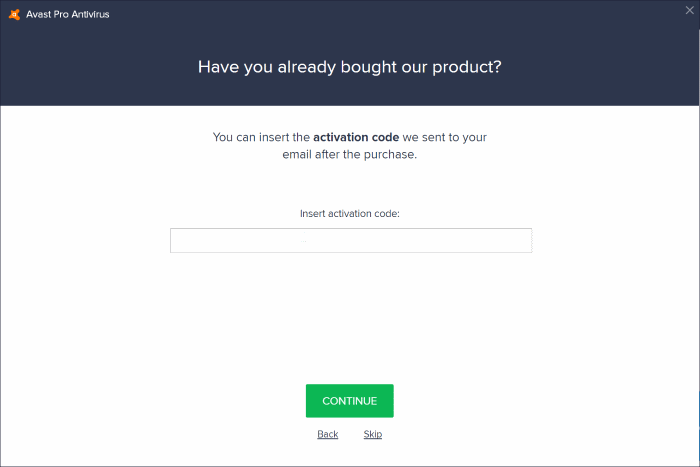
Una vez que se complete la instalación, Avast se conectará automáticamente a los servidores oficiales y activará su copia.

